最近把很久之前做的統計圖又拿出來重新做了一遍,感覺很多時候不複習,不記錄就真的忘了,時間是最好的稀釋劑,真是這樣。
恰好有些網友又向我問起,于是稍作記錄,以便自己今後複習和參考。
本文示例用的版本為:
Silverlight 5+Visifire 3.6.8+ArcGIS API for Silverlight 3.0+Visual Studio 2010
一、ArcGIS API For Silverlight 繪制統計圖如何實作
通常的情況我們是将得到的統計圖作為一個ElementLayer添加到地圖中,通過設定ElementLayer的位置,來設定統計圖在地圖上顯示的位置。
所有繪制統計圖的工作都是由第三方控件:Visifire完成,當然這裡你也可以用Silverlight自帶的Chart控件。
下面說一下Visifire繪圖的設定過程:
1.1 首先定義一個Chart(可以了解為畫布),并設定相關屬性,例如:
1.2 定義曲線(柱狀圖,餅狀圖等),如:
1.3 定義資料點,例如:
1.4 将資料點添加到DataSeries中,然後将DataSeries添加到Chart中,例如:
1.5 定義ElementLayer,設定Evelop(範圍)屬性,将Chart添加到ElementLayer中,例如:
1.6 最後将ElementLayer添加到地圖圖層中:
這樣就能得到最後的統計圖了:
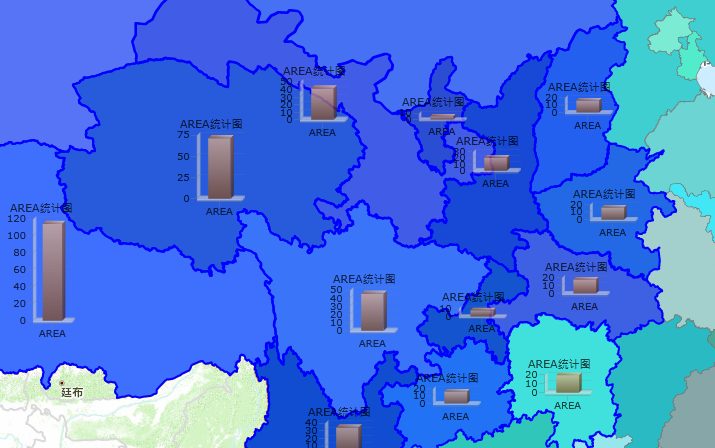
示例代碼用法:點選地圖任意一點,可添加一個Graphic,并輸入相關屬性,然後點選統計,即可對添加點的屬性進行統計。